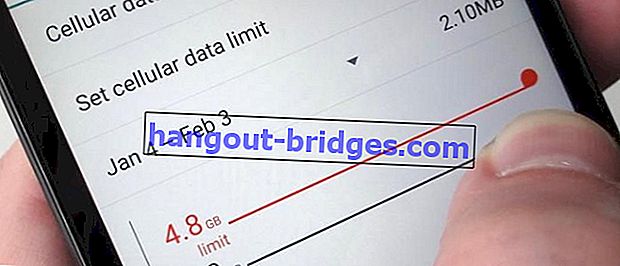3 semplici modi per ottimizzare le prestazioni della RAM in Windows
Hai mai provato quando la RAM è abbastanza grande, ma le prestazioni del PC non stanno ancora accelerando? Forse un segno che devi ottimizzare la RAM del tuo PC. Come si fa? Qui, dice Jaka. Controlla!
Memoria ad accesso casuale o più comunemente chiamata RAM che potresti conoscere dall'inizio del PC. La RAM è la memoria principale utilizzata per l'archiviazione temporanea quando il computer è acceso. La funzione di questo dispositivo non è altro che un supporto per il processore per eseguire tutti i processi di elaborazione. La velocità e la capacità della RAM hanno una stretta relazione con le prestazioni del computer .
Forse l'hai sperimentato prima quando la RAM è piuttosto grande, ma le prestazioni del dispositivo non sono ancora soddisfacenti . Se succede qualcosa del genere, forse devi fare qualche ottimizzazione sulla RAM . Jaka ha fatto alcuni semplici passaggi che si sono rivelati in grado di migliorare il processo di prestazioni della RAM sul tuo dispositivo. Ecco una recensione completa.
LEGGI ANCHE- Acquista smartphone, quanto è grande la RAM 'ideale' per il 2017?
- 3 modi migliori per risparmiare RAM su uno smartphone Android
- 4 cose da sapere prima di sostituire o aggiungere la RAM del laptop
3 semplici modi per ottimizzare le prestazioni della RAM in Windows
1. Utilizzare Task Manager
 Fonte foto: foto: bisakomputer.com
Fonte foto: foto: bisakomputer.comUn modo abbastanza semplice è utilizzare il Task Manager esistente sul sistema operativo sul tuo computer. Tramite Task Manager, è possibile monitorare tutte le attività e i processi in esecuzione su un dispositivo informatico.
Per accedere a Task Manager, ogni sistema operativo ha un metodo diverso . Ad esempio, per Windows, è possibile accedere a Task Manager facendo clic con il tasto destro sulla barra delle applicazioni Start e selezionando Task Manager. Quindi otterrai una finestra che mostra l'intero processo. Disattiva le applicazioni in esecuzione che non ti servono.
 VISUALIZZA GLI ARTICOLI
VISUALIZZA GLI ARTICOLI2. Disabilita le app di avvio
 Fonte foto: foto: simomot.com
Fonte foto: foto: simomot.comQuesto passaggio è un passaggio avanzato dopo aver monitorato tutti i processi in esecuzione sul computer. Le applicazioni di avvio sono tutti programmi che verranno eseguiti automaticamente all'accensione del computer. Più programmi vengono eseguiti, ovviamente il processo sarà anche più difficile .
Per ovviare a questo, disabilitare l'applicazione di avvio . Se sei un utente di Windows 8, puoi farlo nella scheda Avvio in Task Manager o tramite MSCONFIG se sei un Windows 7. Come inserire RUN tramite la tastiera digitando Windows + R , verrà visualizzata la finestra Esegui. Quindi, digita msconfig nella finestra Esegui. Successivamente apparirà la finestra msconfig come di seguito. Deseleziona le applicazioni che ritieni non debbano essere eseguite automaticamente dopo l'accensione del computer.
 Fonte foto: Foto: thewindowsclub
Fonte foto: Foto: thewindowsclub3. Applicazioni di terzi
 Fonte foto: Foto: CloudLock
Fonte foto: Foto: CloudLockQuesta opzione dell'applicazione viene utilizzata per accelerare le prestazioni della RAM. Tuttavia, l'applicazione che è necessario utilizzare dovrebbe anche soddisfare le proprie esigenze. Ad esempio, su alcuni antivirus utilizzati anche per modificare, ma si installa di nuovo l'applicazione per fare un booster. Attualmente per applicazioni di terze parti, Jaka utilizza CCleaner su Windows.
Bene, ecco come ottimizzare le prestazioni della RAM su Windows . Seguendo questi metodi, è dimostrato che le prestazioni del PC di Jaka possono essere migliori . Hai provato anche questi metodi? Per favore condividi la tua esperienza per provarla nei commenti qui sotto.